Sinds de aankondiging van de Google Chromecast Dongle in 2013 is het leven nooit meer hetzelfde geweest. Het kleine, maar niet zo klein apparaat dat volledig revolutie teweegbracht in streamingdiensten, vooral voor Android -liefhebbers. Het is gemakkelijk om op te zetten en te bedienen, gemakkelijk te transporteren en lost het probleem van streamen op kleine schermen op.
Het Google Chromecast -apparaat gebruikt uw telefoon, tablet of laptop als een extern apparaat dat regelt wat u op het scherm bekijkt. Nieuwe Chromecast-gebruikers komen vaak problemen tegen bij het aansluiten van het apparaat met Wi-Fi . Nou, als je een van hen bent, dan is deze gids iets voor jou.
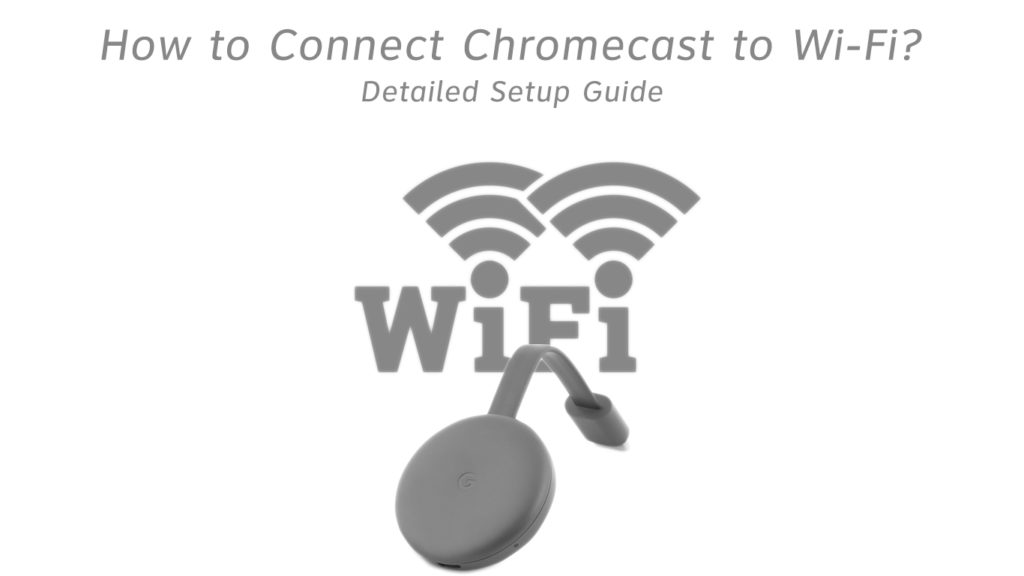
Wat je nodig hebt
Zorg ervoor dat u alle benodigde apparaten hebt voordat we in verbinding staan. Zij zijn;
- Een chromecast -apparaat met een stroomadapter
- De Google Home -app. U kunt het vinden in de Play Store voor Android -gebruikers of AppStore voor iOS -gebruikers.
- Android -gebruikers moeten ervoor zorgen dat hun Google -app up -to -date is.
- Google account
- Een display -apparaat (tv) met een HDMI -poort
- Telefoon of tablet
- Stopcontact
- Werkende internetverbinding. In dit geval, beschikbare Wi-Fi.
- Voor Android -gebruikers, zorg ervoor dat het besturingssysteem Android 6.0 of hoger is.
- Voor iPhone -gebruikers, zorg ervoor dat uw besturingssysteem iOS 13 en later is.
Voor gebruikers die inhoud van hun mobiele apparaten naar een televisie willen werpen, moet u het volgende controleren;
Uw tv moet ingebouwde mogelijkheden voor digitale contentbescherming (HDCP) met hoge bandbreedte hebben. Om specifieker te zijn, moet het versie 1.3 of hoger ondersteunen.
Tijd om verbinding te maken
Volg deze stappen om uw Chromecast -apparaat aan te sluiten op een draadloos netwerk.
- Inpluggen
Sluit uw Chromecast -apparaat aan op de HDMI -poort van uw TVS met behulp van de kabel die van uw Chromecast -apparaat loopt en een HDMI -connector heeft.
Sluit het aan op de Power Adapter of een USB-poort op uw tv met behulp van de micro-USB-kabel.
De keuze van de stroomverbinding die u alleen gebruikt, hangt af van de vraag of de USB -kabel de USB -poort op uw tv kan bereiken. Als het niet kan, en er is een power -stopcontact in de buurt, overweeg dan uw chromecast te verbinden met de stroomuitgang met behulp van de stroomadapter die in de Chromecast -box wordt geleverd.
Het smallere uiteinde van de USB -kabel gaat in je chromecast en het bredere uiteinde gaat naar de Power Adapter of een USB -stopcontact op je tv.
Let op de HDMI-poort waar u Chromecast aan verbindt voor meer moeiteloze volgorde van volgende stappen.
- Wijzig naar HDMI -bron
De volgende stap is om de videobron van uw huidige bron te wijzigen in de Chromecast HDMI -invoerbron.
Om toegang te krijgen tot de invoerbron, zoekt u naar de bronknop op uw tv -afstandsbediening en gaat u naar de HDMI -bron met uw chromecast.
U zou een opstellingsscherm moeten zien met de Chromecast -setup -URL.
- Start Google Home -app
Open de Google Home -app en tik op aan de slag in de rechteronderhoek. Selecteer vervolgens het e -mailaccount dat u wilt koppelen aan uw Chromecast -apparaat.
Op dit moment kunt u een huis maken of kiezen voor uw apparaat. Als andere Google-apparaten uw wifi thuis gebruiken, verschijnen ze in uw Google Home-app.
Voeg het Chromecast -apparaat toe - klik op het bord in de linkerbovenhoek en selecteer een apparaat instellen om een nieuw huis te maken.
Klik op Nieuwe apparaten, voer uw bijnaam en adres in huis in en tik op Volgende.
Zorg ervoor dat u de toegang van uw telefoonlocatie inschakelt wanneer de prompt die u vraagt om dit te doen verschijnt.
Uw telefoon zoekt dan naar nieuwe apparaten eromheen en vraagt welk type apparaat u instelt.
Tik op Chromecast en tik vervolgens op. De app herinnert u er vervolgens aan om te bevestigen dat uw Chromecast -apparaat is aangesloten op uw tv.
Zodra het de Chromecast vindt, raakt u vervolgens in de rechteronderhoek.
Aanbevolen lezen:
- Chromecast Orange Light: hoe het in minuten te repareren
- Hoe u uw YouView Box draadloos verbindt?
- Hoe verbindt u de tintbrug zonder Ethernet -kabel?
Zorg er in dit stadium voor dat de naam van de Chromecast -apparaat op uw tv -scherm overeenkomt met de naam op uw Google Home -app.
Vervolgens moet uw telefoon een code weergeven die overeenkomt met die op uw tv -scherm.
Als de codes overeenkomen, klikt u op Ja op uw telefoon en ga je akkoord met Googles juridische voorwaarden.
Kies op het volgende scherm of u crashrapporten met Google wilt delen voor een betere service. Welke keuze u hier maakt, heeft geen invloed op uw verbinding.
Wanneer de app vervolgens vraagt waar de Chrome -cast in uw huis is, kiest u de juiste optie voor u.
Selecteer vervolgens het Wi-Fi-netwerk dat u met uw Chromecast wilt gebruiken. Zorg ervoor dat uw telefoon een verbinding heeft met hetzelfde wifi-netwerk dat u op uw Chromecast-apparaat wilt gebruiken.
U hoeft uw Wi-Fi-wachtwoord niet in te voeren, omdat de Google Home-app het van uw telefoon kan ophalen.
De eerste verbinding kan een tijdje duren, dus wees geduldig en laat de app zijn magie werken.
Na verbinding kan uw Chromecast updates installeren indien beschikbaar en vervolgens opnieuw opgestart.
De bovenstaande procedure werkt voor Chromecasts tweede generatie dongle. Zie de onderstaande stappen voor de dongle van de eerste generatie.
Video -zelfstudie - Hoe chromecast te verbinden met wifi
De dongle van de eerste generatie verbinden
Om het met uw tv aan te sluiten, plaatst u het in een van de HDMI -poorten op uw tv.
Reset de dongle door te drukken en de knop bij te houden bij het witte licht. De dongle flitst rood en wendt dan tot een massief wit.
Zet uw telefoon op de vliegtuigmodus voor een eenvoudigere verbinding.
Schakel vervolgens uw Wi-Fi-verbinding in en maak verbinding met het Chromecast Wi-Fi-netwerk. Het zou eruit moeten zien als chromecastxxxx. De xxxx vertegenwoordigt getallen.
Zodra het verbinding maakt, gaat u naar uw Google Home -app en volgt u de stappen om een nieuw apparaat in te stellen.
De app toont een code die overeenkomt met de code op uw tv. Vanaf hier kunt u de stappen volgen vanuit het vorige gedeelte.
Als uw Chromecast -dongle nog niet is aangesloten, kunt u proberen problemen op te lossen voor mogelijke problemen.
Stappen om te nemen voor het geval er geen verbinding is
- Start uw chromecast opnieuw op
U kunt uw Chromecast -apparaat handmatig opnieuw opstarten of de app gebruiken.
Als u deze opnieuw wilt opstarten met de app, gaat u naar Instellingen> Meer instellingen> Reboot opnieuw opstarten.
Om het apparaat handmatig opnieuw op te starten, is het zijn voeding afgebroken en het minstens een minuut laten zitten.
Onthoud - het loskoppelen van de HDMI -kabel die van de tv naar uw chromecast wordt uitgevoerd, start het apparaat niet opnieuw op. U moet de voeding verlagen.
- Factory Reset de Chromecast Dongle
U kunt eenvoudig het chromecast -apparaat in de fabriek resetten door de resetknop op het apparaat ingedrukt te houden, terwijl deze nog steeds is aangesloten op de tv totdat het oranje begint te knipperen.

Wanneer de LED terugkeert naar solide wit, kun je loslaten en de verbinding opnieuw instellen, hopelijk met meer geluk deze keer.
Andere opties voor het oplossen van problemen starten uw router opnieuw op of contact opnemen met de klantenservice van Googles.
Het is belangrijk op te merken dat de lengte van de inhoud die u streamt en uw netwerkbandbreedte uw streamingskwaliteit kan beïnvloeden.
Laatste gedachten
Het verbinden van uw chromecast met wifi is eenvoudiger als u de Google Home-app gebruikt, aangezien de aanwijzingen u door het installatieproces begeleiden. U kunt deze gids raadplegen over de stappen waar u niet zeker van bent of verwarrend bent. Niets houdt je tegen van het genieten van kwaliteitsstreaming met een correct ingestelde verbinding.
